在这篇文章中,我们将回顾 formcraft wordpress 插件,它允许您通过拖放创建令人惊叹的表单。它是目前市场上最受欢迎和最有用的表单生成器之一。
表单是网站最重要的部分之一,它们允许您从访问者那里收集各种类型的信息。无论是简单的联系、反馈还是完整的调查表,拥有一个可以让您轻松构建它的插件总是很方便。作为 WordPress 网站构建者,您希望有一个插件,允许您动态创建专业表单并在不同端点收集表单提交。
大量扩展和表单构建器脚本可用于在 WordPress 网站上创建表单。除了免费插件之外,您还可以找到提供即用型高级功能和扩展支持的商业选项。对于商业选项,您还可以期待高质量的代码、错误修复和定期功能增强。
在这篇文章中,我们将讨论 FormCraft WordPress 插件,考虑到它提供的功能数量,您可以在 CodeCanyon 以非常合理的价格购买该插件。它是最强大的拖放表单生成器之一,并且具有数十种功能和几个内置模板。对于正在寻找专业表单构建器脚本的网站构建者来说,这个或类似的工具是必备工具。
让我们来看看这个插件带来的功能:
拖放表单生成器 支持多种模板 响应迅速且可扩展 显示/隐藏字段的条件逻辑 表单视图和提交分析 内置 GDPR 支持 通过附加插件提供多站点支持 还有更多FormCraft WordPress 插件提供了大量实用的功能,这些功能非常方便,让您可以轻松地在 WordPress 网站上创建外观丰富的表单。
我们将构建什么:调查表
在这篇文章中,我们将构建一个调查表单,让您可以从用户那里收集不同类型的信息。我们主要会询问用户一些有关其在线购物选择和习惯的问题,以及他们的基本个人信息。
为了实现这一目标,我们将创建一个表单,询问一些有关他们个人信息的基本问题,并且我们还将询问调查的具体问题。
整体形式如下所示:

这就是本教程的议程。在下一节中,我们将了解如何下载并安装此插件。
安装和购买代码注册
在本节中,我们将了解从 CodeCanyon 购买并下载 FormCraft WordPress 插件后如何安装和配置该插件。在这篇文章中,我使用了 WordPress 5.2.3,FormCraft WordPress 插件版本是 3。如果您想继续阅读这篇文章,我建议您安装它。
购买此插件后,您就可以下载 zip 文件。这是 WordPress 插件文件本身,您可以使用它从 WordPress 管理端安装此插件。继续按照标准的 WordPress 插件安装流程进行操作,您就快完成了。
接下来,我们需要注册插件的购买代码。首先,您需要从 CodeCanyon 下载部分检索您的购买代码。单击下载 > 许可证书链接,您将获得一个包含商品购买代码的文本文件。
获得购买代码后,单击管理侧左侧边栏中的FormCraft,这将显示插件仪表板页面。在此页面上,单击单击此处注册您的 FormCraft 副本链接,然后输入并注册您的代码。这样,您就已经释放了 FormCraft 的全部功能。
我们现在准备好深入探索插件了。在下一节中,我们将介绍该插件提供的不同配置部分。
快速浏览 FormCraft 配置部分
在本节中,我们将简要讨论该插件提供的后端配置部分。安装 FormCraft 插件后,它将在左侧边栏中添加一个链接。让我们简要浏览一下每个部分。
表格
这是一个表单列表页面,其中列出了迄今为止创建的所有表单。您还可以通过点击新表单链接来创建新表单。
除此之外,您还可以看到表单分析部分,其中显示有关表单不同方面的统计信息。
条目
这是一个条目列表页面,列出了所有表单中的所有表单提交条目。您可以使用搜索界面来过滤特定记录,还有导出按钮可让您导出条目。
还有条目视图,它向您显示表单提交条目的详细视图。
见解
Form Insights 是 FormCraft 3.3 中添加的一项新功能,它使 FormCraft 成为强大的调查和投票工具。 FormCraft 可以分析某些字段以生成见解,例如下拉列表、评级、复选框、日期、滑块等。
上传
此页面列出了通过不同表单上传的所有文件。
许可证
最后,此部分显示您的许可证信息。它还显示续订许可证的剩余天数。
以上就是对该插件提供的功能的简要介绍。在下一部分中,我们将按照之前的讨论构建一个调查表单。
如何构建调查表单
在本部分中,我们将构建一个调查表单,以便我们收集用户关于其在线购物体验的反馈。
前往管理端并访问FormCraft > 表单部分。单击新建表单按钮创建一个新表单。这应该会给你几个选择,如下面的屏幕截图所示。
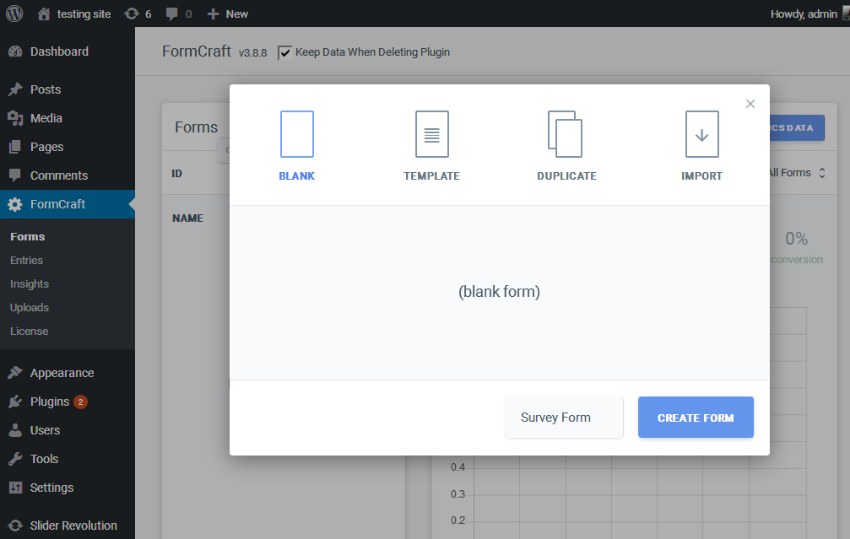
如您所见,在构建新表单时,您可以从现有模板中进行选择,甚至可以复制现有表单。不过,在我们的示例中,我们将使用空白选项,因为我们从头开始构建表单。单击空白选项,这将为您提供一个漂亮的表单构建用户界面,如下面的屏幕截图所示。
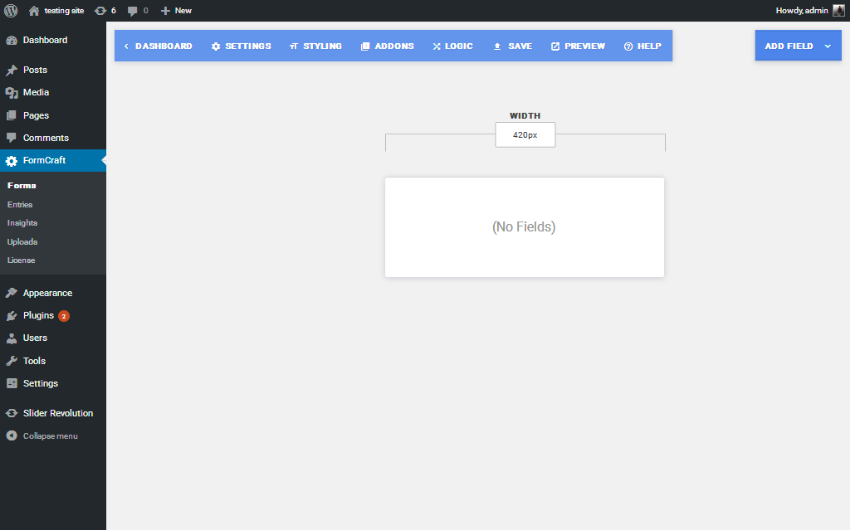
有两个主要导航部分;一个允许您配置表单的全局设置,另一个允许您向表单添加字段。我们将在设置表单时探索不同的部分。
首先,让我们为表单添加一个标题。单击添加字段>标题。这应该向表单添加一个标题字段,当您单击该字段框时,它允许您对其进行配置,如以下屏幕截图所示。在标题字段标签中输入电子商务调查。此外,您还可以根据需要调整其他特定于字段的设置!
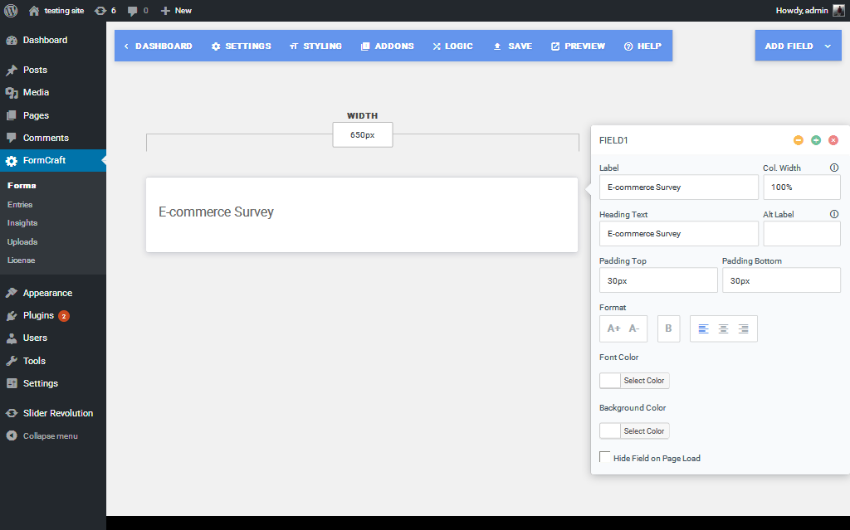
接下来,我们将在表单中添加一个文本字段。单击添加字段>单行输入,它将添加一个文本字段,如以下屏幕截图所示。
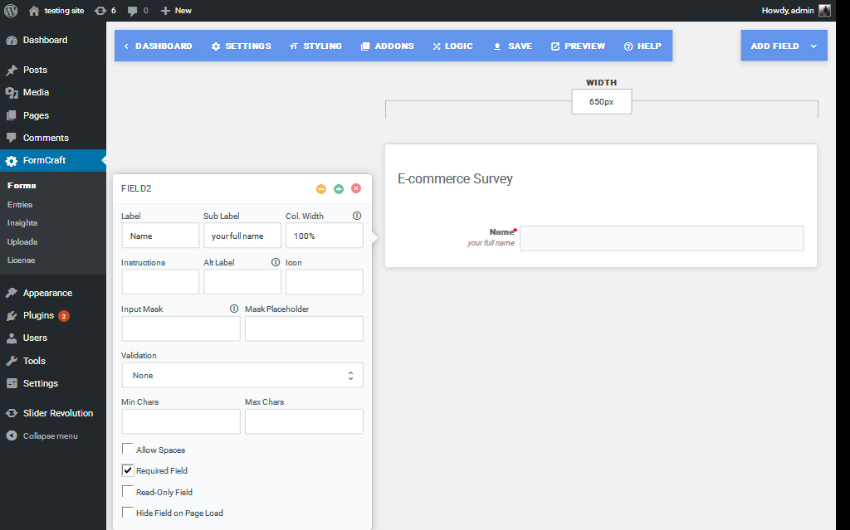
我已将其设为必填字段,因为我们需要用户提供它。以同样的方式,继续添加电子邮件和手机号文本字段。接下来,我们将通过单击添加字段>下拉链接添加一个用于行业选择的下拉字段。您可以如下所示进行配置。
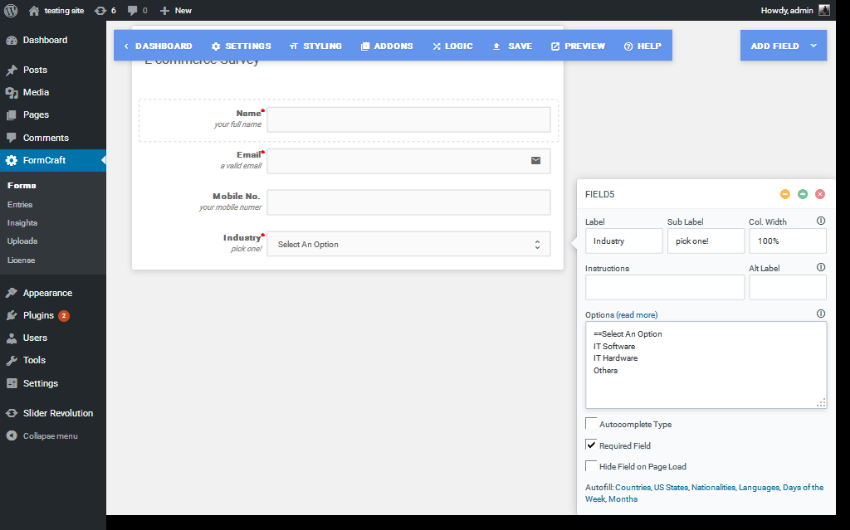
以同样的方式,我添加了另一个下拉菜单,询问用户的在线购物频率。我添加了非常频繁、经常、偶尔和很少作为选项。
接下来,我通过单击添加字段 > 复选框链接添加了复选框字段。就我而言,我询问了用户主要购买的类别,选项包括衣服、电子产品、鞋类、 >书籍和家具。
更进一步,我通过单击添加字段 > 下拉列表链接添加了几个单选字段。值得注意的是,我们也选择了下拉选项来添加单选按钮。当您想要呈现单选按钮而不是复选框时,只需取消选中字段配置中的允许多项选择选项即可。
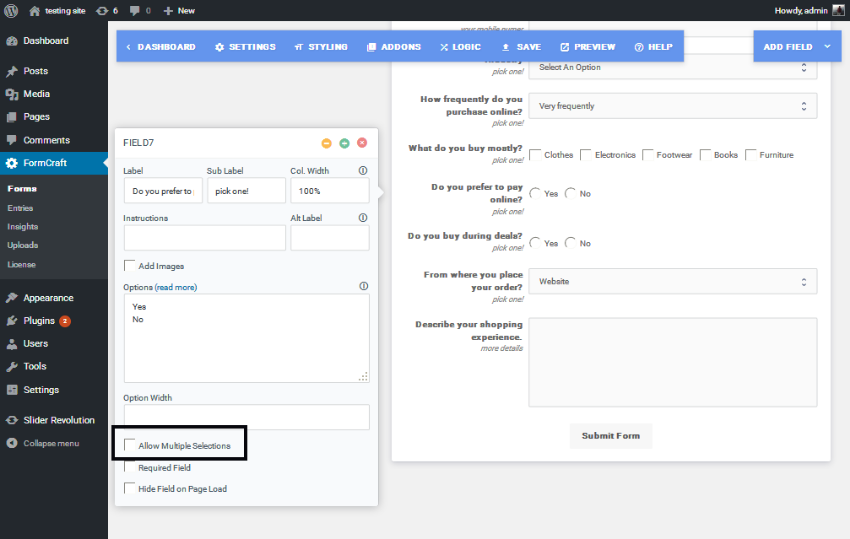
最后,我们通过下拉框询问他们的设备偏好。我们还提供了文本区域字段,以防他们想要描述他们的整体体验。将所有零碎的内容放在一起,如果单击预览按钮,它应该如下图所示。

确保通过单击顶部导航中的保存按钮来保存表单设置。
现在,我们已经构建了表单,并准备好发布并从前端收集用户输入。虽然我们可以从后端看到用户提交的内容,但是当有新的用户提交时收到一封电子邮件就更好了。您可以在设置 > 电子邮件 > 电子邮件通知部分配置您想要接收电子邮件的电子邮件地址。
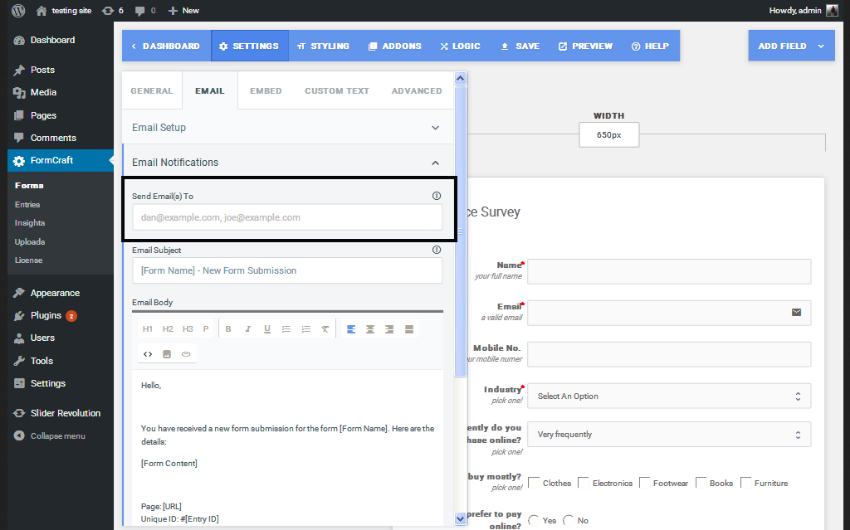
现在一切都已就绪,我们可以发布表单了。像往常一样,您只需要获取表单的短代码,然后可以将其放置在您想要显示表单的位置。您可以从设置 > 嵌入部分获取表单的嵌入代码。
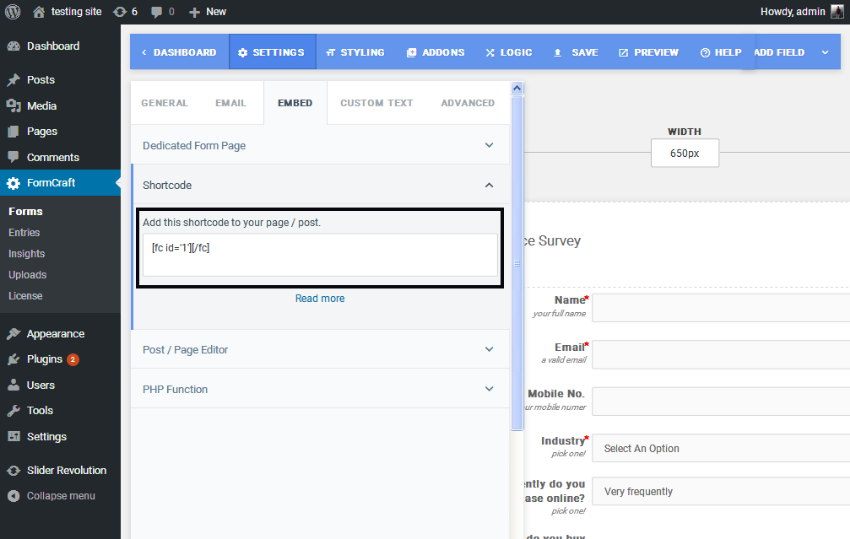
复制它并将其放置在页面或帖子中以显示您的表单。您可以在 FormCraft > 条目中查看表单提交情况。
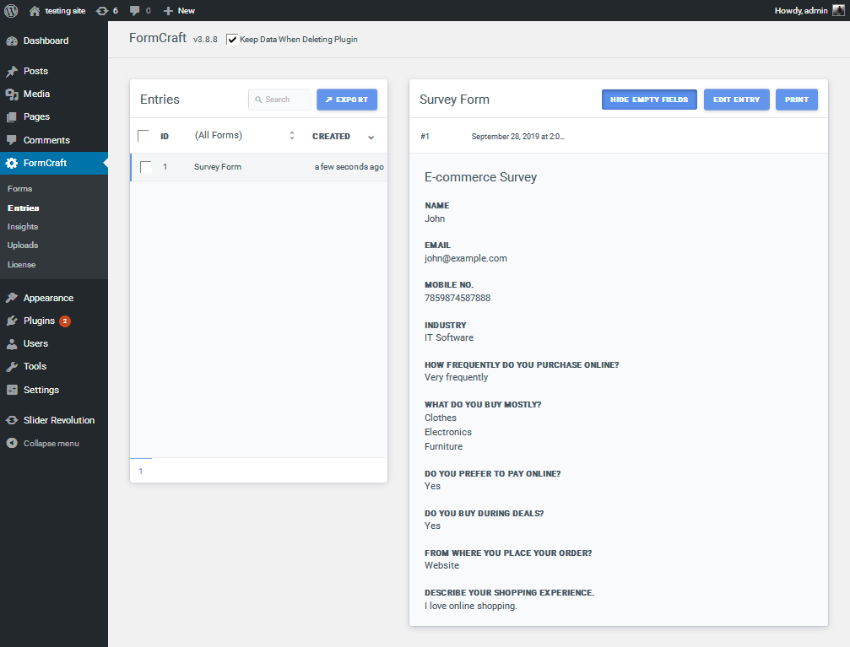
其他可能的用例
虽然我们构建了一个简单的调查表单,但 FormCraft 插件还能够使用其提供的配置选项创建高级复杂表单。您可以创建从简单的联系表单到复杂的、基于条件的动态表单的任何内容,例如:
简讯表格 反馈表 预约表格 投诉表格 报价单所以它允许您创建各种类型的表单!
结论
今天,我们回顾了 CodeCanyon 上提供的 FormCraft WordPress 插件。它是一个表单生成器插件,允许您使用拖放界面创建不同类型的表单。虽然它是一个商业插件,但考虑到它提供的众多功能,我相信它的价格是合理的。
如果您有任何建议或意见,请随时使用下面的提要,我很乐意与您进行对话!
以上就是使用 FormCraft 插件创建令人惊叹的 WordPress 表单的详细内容,更多请关注php中文网其它相关文章!

